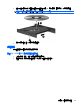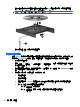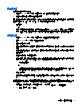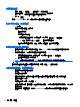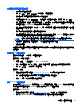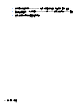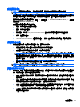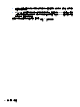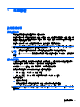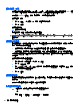HP ProBook Notebook PC User Guide-Windows Vista
啟動和結束「休眠」
如果電腦在使用電池電源時有 1080 分鐘(18 小時) 分鐘沒有使用,使用外部電源時有 1080 分鐘
(18 小時) 分鐘沒有使用,或電池達到電力不足時,系統的出廠預設值就會啟動「休眠」。
您可使用 Windows「控制台」中的「電源選項」,變更電源設定和逾時。
如果要啟動「休眠」:
1.
按一下「開始」,然後再按一下「鎖定」按鈕旁邊的方向鍵。
2.
按一下「休眠」。
如果要結束休眠:
▲
短暫按下電源按鈕。
電源燈會亮起,而且工作會恢復成您停止時的畫面。
附註: 如果您已經設定在電腦結束「休眠」時需要輸入密碼,則必須輸入 Windows 密碼,工作才會
重新顯示。
使用電池計量器
電池計量器位於工作列最右邊的通知區域中。電池計量器讓您可以快速存取電源設定,檢視剩餘的電池
電力,以及選取不同的電源配置。
●
如果要顯示剩餘電池電力的百分比和目前的電源配置,請將指標移到電池計量器圖示上。
●
如果要存取「電源選項」或者變更電源配置,可按一下電池計量器圖示,然後從清單中選取項目。
不同的電池計量器圖示指出電腦是在使用電池還是外部電源操作。圖示也顯示電池是否已到達電力嚴重
不足程度。
如果要隱藏或顯示電池計量器圖示:
1.
在工作列上按一下滑鼠右鍵,然後按一下「內容」。
2.
按一下「通知區域」標籤。
3.
在「系統圖示」下方,清除「電源」核取方塊,就可隱藏電池計量器圖示,或者選取「電源」核取
方塊,以顯示電池計量器圖示。
4.
按一下「確定」。
使用電源計劃
電源計劃是管理電腦如何使用電源的一些系統設定的集合。電源計劃可以幫助您節省電源,或者盡可能
提高效能。
您可以改變電源計劃的設定,或者建立您自己的電源計劃。
檢視目前的電源計劃
▲
將指標移到工作列最右邊通知區域中電池計量器圖示上方。
- 或 -
選取「開始」>「控制台」>「系統及維護」>「電源選項」。
68 第 5 章 電源管理